Accès au support BiBOARD #
L’outil de gestion des tickets de support s’appelle OSS (Online Support Services) et est réalisé 100% avec BiBOARD.
Il permet à tout utilisateur identifié d’ouvrir des tickets auprès du support BiBOARD et de suivre l’avancement de ses tickets.
L’accès se fait sur le site support.biboard.fr
Prérequis #
- Le client BiBOARD doit être couvert par un contrat de maintenance
- Chaque utilisateur doit disposer d’un compte individuel
- Pour la création des comptes, merci de contacter votre PAM ou TAM attitré
Première connexion #
Lors de la première utilisation, vous disposez de votre nom d’utilisateur (fourni par votre PAM ou TAM attitré) mais pas de votre mot de passe.
Il faut donc cliquer sur le lien « mot de passe perdu ou oublié » :
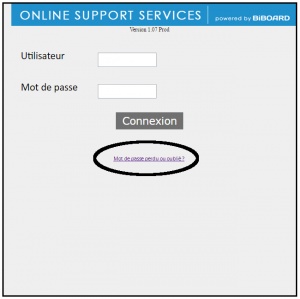
Vous êtes alors redirigé vers une page permettant de renseigner votre adresse email :
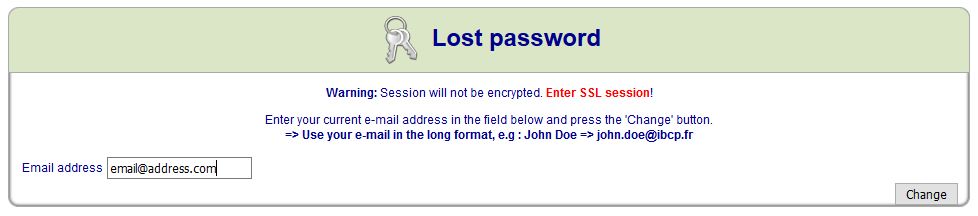
Vous recevrez ensuite un email (avec admin.biboard@biboard.fr comme émetteur) contenant un lien permettant la ré-initialisation de votre mot de passe.
Utilisation #
Principes #
Visibilité des tickets #
Dans OSS, un utilisateur final a accès à tous les tickets émis par les membres de son organisation.
Si vous êtes un partenaire BiBOARD, vous pouvez aussi voir les tickets de vos clients
Qu’est-ce qu’un ticket ? #
Un ticket est un identifiant unique permettant de référencer tout problème, question ou remarque adressé au support BiBOARD.
A chaque action sur un ticket, un nouvel élément est ajouté avec un horodatage.
Il est donc très simple de suivre l’avancement d’un ticket.
L’état d’un ticket #
Chaque ticket dispose d’un état qui change durant sa vie.
Voici les différents états possibles :
| ETAT | Description |
|---|---|
| NOUVEAU | Le ticket n’est pas encore traité par le support |
| ASSIGNE | Un agent du support est affecté au traitement de ce ticket |
| EN COURS | Un agent du support traite le ticket |
| ATT. REPONSE | Le support attend une réponse de l’utilisateur |
| ATT. FERMETURE | Le support attend que l’utilisateur ferme le ticket |
| ATT. RD | Le ticket a été escaladé au service RD |
| ATT. TEST | Le support attend un créneau de test de la part du client |
| ATT. FOURNISSEUR | Le support attend une correction de la part d’un fournisseur externe |
| FERME | Le ticket est fermé |
Note : c’est l’utilisateur qui doit fermer le ticket après résolution par le support
Criticité d’un ticket #
La criticité initiale d’un ticket est positionnée lors de la création. Cette criticité peut être modifiée par la suite.
Voici les différentes criticité possibles :
| Criticité | Description |
|---|---|
| CRITIQUE | Uniquement en cas de blocage de la production |
| BLOQUANT | Incident important bloquant un déploiement |
| MAJEUR | Incident important mais non bloquant |
| MINEUR | Incident sans gravité |
| INFORMATION | Simple demande d’information |
Ecran d’accueil #
Après la connexion à OSS, vous êtes dirigé vers l’écran d’accueil :
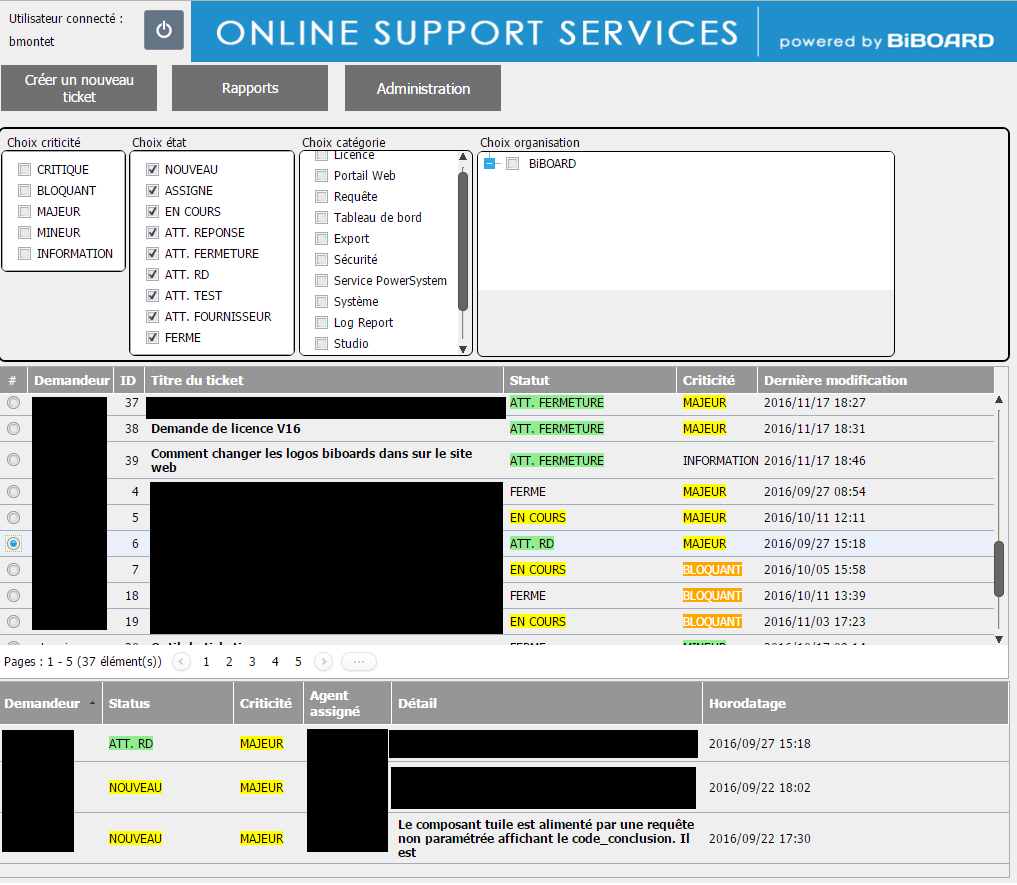
Notes :
- par défaut, vous voyez tous les tickets de votre organisation
- pour accéder au détail du ticket, cliquez sur le titre
Création d’un ticket #
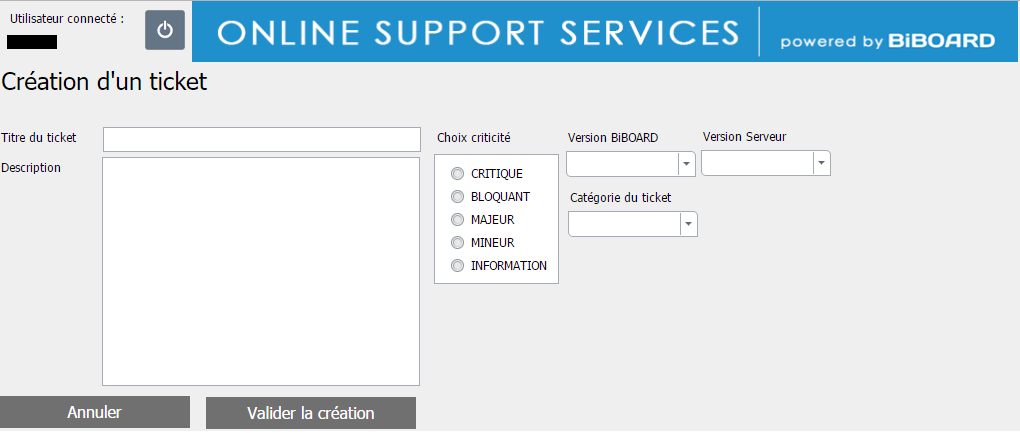
Notes :
- tous les champs sont obligatoires
- bien choisir la criticité en fonction de l’impact réel du problème (le support se réserve de droit de modifier cette criticité)
- essayez d’être aussi précis que possible dans la description du problème
Détail d’un ticket #
En cliquant sur le titre d’un ticket, vous accédez au détail :
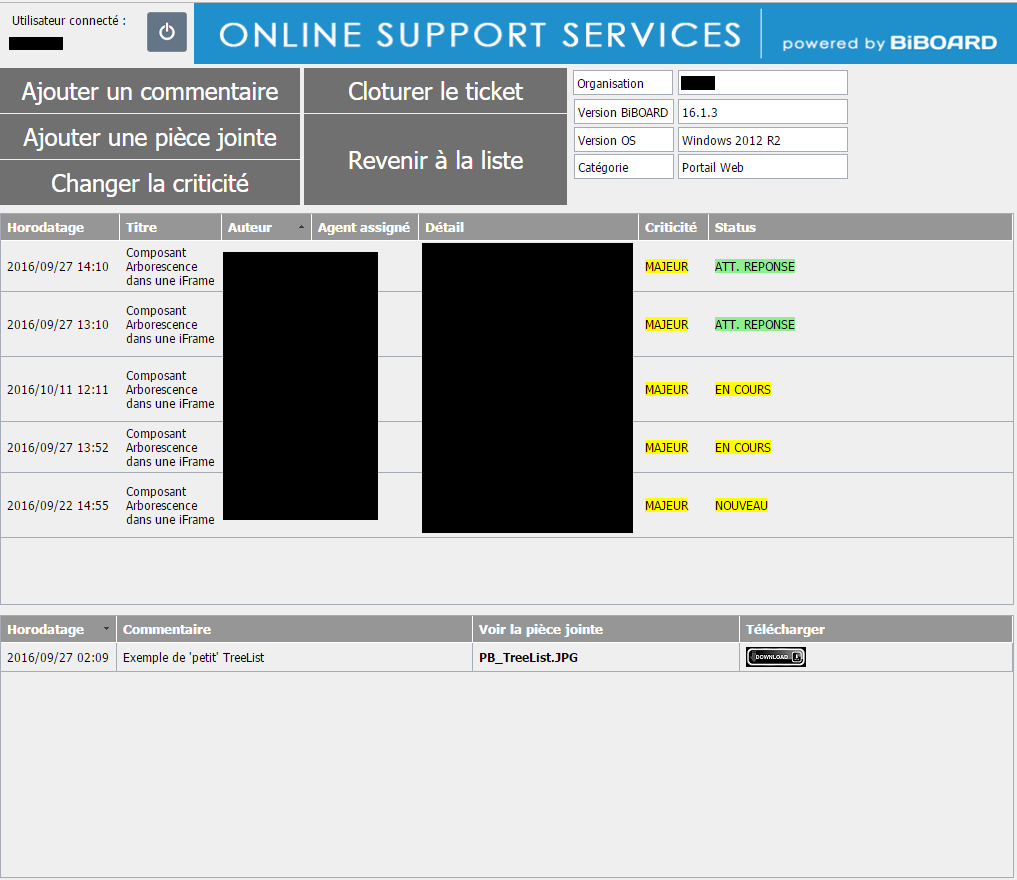
A partir de cet écran, vous pouvez accéder aux fonctions suivantes :
- Ajout d’un commentaire
- Ajout d’une pièce jointe
- Changement de criticité
- Clôture du ticket
